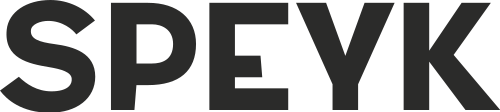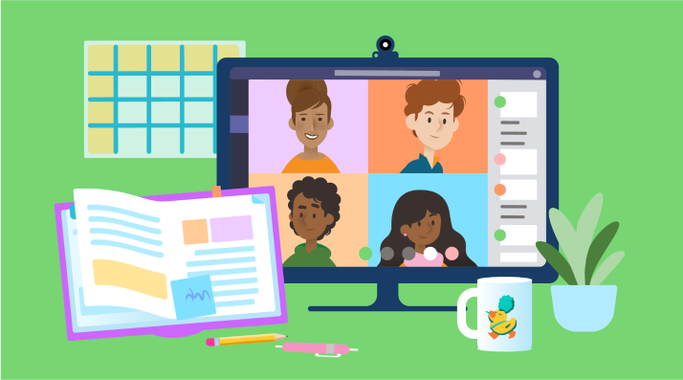Differentiëren. Het toverwoord om je leerlingen te betrekken bij je lessen. Met een aanpak per leerling kun je aansluiten bij wat je leerlingen leren, hoe ze dat leren en hoe ze aantonen wat ze hebben geleerd. Maar hoe pak je dat aan in een hybride lesomgeving? Zeker nu is het een extra uitdaging om iedere leerling aangesloten te houden bij je lessen.
Houd in je lessen rekening met deze vier elementen:
- De inhoud;
- Het proces;
- Het product;
- De leeromgeving.
In Microsoft 365 en Windows zitten standaard al heel wat leerhulpmiddelen ingebouwd om je te ondersteunen bij het differentiëren in je lessen, zowel op afstand als op school. Met deze hulpmiddelen heb je extra aandacht voor de vier genoemde elementen:
Toegankelijkheidscontrole (via het tabblad Controleren)
Voor leerlingen met een beperking kun je je lessen eenvoudiger maken door de toegankelijkheidscontrole te gebruiken. Hiermee krijg je vanuit verschillende Microsoft Apps, zoals bijvoorbeeld PowerPoint, suggesties om de inhoud toegankelijker te maken. Denk hierbij bijvoorbeeld aan het herschrijven van delen van je tekst zodat het makkelijker leesbaar wordt.

Insluitende lezer (via het tabblad Beeld)
Leerlingen die moeite hebben met lezen, door bijvoorbeeld dyslexie, kunnen ondersteund worden met de insluitende lezer in het klasnotieblok in OneNote of in Word en Outlook. De insluitende lezer verkleint de visuele drukte, markeert tekst, leest de tekst hardop voor en geeft visuele ondersteuning met bijvoorbeeld het verdelen in lettergrepen.
Ondertiteling in Teams (binnenkort beschikbaar) en een gesprek opnemen
Door het aanzetten van de ondertiteling tijdens een gesprek in Teams, ondersteun je anderstalige leerlingen, maar help je leerlingen ook bij het communiceren met leerlingen in een andere taal. Erg leuk voor je taalonderwijs wanneer je contact legt met leerlingen in een ander land. Ook kun je in Teams je gesprek opnemen, zodat leerlingen de les nog eens rustig terug kunnen kijken.
Online presenteren in PowerPoint (via Diavoorstelling)
Vanuit PowerPoint kun je je presentatie online presenteren, zodat jouw leerlingen vanaf hun eigen device kunnen meekijken, ondertiteling kunnen aanzetten in de gewenste taal, kunnen inzoomen op dia’s om ze beter te bekijken, feedback kunnen geven aan de docent en meer.
Lessen online klaarzetten met Stream, audiofunctie in OneNote
Zet je je lessen als video klaar met Stream, dan differentieer je door je lesstof ook visueel aan te bieden. Leerlingen kunnen met OneNote gesproken notities opnemen, zodat ze niet hoeven te schrijven tijdens een les.
Toegankelijkheidsopties in Windows 10
Dit is bedoeld voor leerlingen met leerlingen met een beperking, maar de toegankelijkheidsopties in Windows 10 kunnen voor iedereen het werken makkelijker maken. Hier vind je opties voor het voorlezen van teksten, een vergrootglas, aanpassingen voor het contrast, een schermtoetsenbord en nog veel meer.
Er zijn nog veel meer leerhulpmiddelen beschikbaar in Microsoft 365 en Windows. Meer weten? Maak een afspraak en wij praten je bij.